过年了为公司升级一套100T的万兆nas ,一定时间的学习大家已经适应日常同步、备份以及不同平台间的数据传输备份都通过NAS来实现。那么之前的NAS从容量或者传输速度上都不太能满足公司需求,就考虑升级一台NAS设备作为主要备份使用,之前的NAS也可以作为日常重要资料的热备份。处于对容量的考虑,首选是8盘位以上的设备,考虑了各家旗舰。最终选择了华芸的一款AS6510T,这款设备吸引我的有几个方面。像是多达10盘位设计、支持M.2固态硬盘缓存、双10G网络传输、双2.5G网络传输以及本身就十分强大的硬件配置。日常用作NAS可以说再合适不过了,本身之前也是华芸用户,这样在未来多设备的热备份也会更加方便。
当然肯定很多用户说为什么选择华芸这样不是很出名的NAS产品呢?首先老设备就是华芸的AS6404T,一直服役两年并没有掉链子。这次升级老设备还可以继续服役,对于重要资料实现热备份。再一个,从需求上讲,万兆一定是目前NAS产品的趋势,选择上一定首选原生万兆的NAS产品。而为了发挥万兆的极限性能,M.2固态缓存也是必不可少的设计。相比用2.5寸固态来做缓存必然要占用硬盘位置影响最终的硬盘容量,这个设计可以更好的兼顾读写速度以及硬盘容量。从这几点看NAS行业的老大哥的1819+似乎就显得略微落后了,如果选择1819+软件上一定会好些,但是需要万兆或者M.2固态缓存的话就需要扩展,扩展卡似乎并不能满足二者同时存在。所以最终看华芸的这款AS6510T一定是一款不错的选择。虽然群晖软件上一定更好用,但是之前就已经用了两年的华芸了,实用性和易用性上大部分使用者都没不好用的反馈。而在稳定性方面,两年来也运行的勤勤恳恳。这样的升级对于数据以及实际用户的衔接都是无缝的。用了一段时间和大家分享一下这款10盘位的万兆AS6510T表现如何吧。

外观展示
包装依旧是熟悉的华芸风格,正面一角有产品照片和特点介绍。10GbE双网卡+2.5GbE网卡支持、支持双M.2固态缓存等等。

包装背面还可以看到产品的硬件参数,AS6510T采用的是intel新一代的Atom C3538四核处理器,这款处理器频率2.10GHz,缓存8MB最高TDP15W,标准配置8GB内存并且支持扩展。

外观方面AS6510T延续了华芸之前高端产品外观风格,支持10盘位设计。双侧硬盘位还支持华芸自主研发 MyArchive冷备份技术,将NAS硬盘变成可卸除的收藏硬盘,直接置入MyArchive硬盘即可存取内容,备份、分享数TB数据轻而易举。

附件方面四条RJ45网线也是在NAS产品中少有的设计,两根蓝色的网线更是CAT6A的满足用户10G传输需求。另外比较多的就是螺丝了。

可以看到蓝色的RJ45网线上印有CAT6A的标志,日常推荐万兆用户选择网线的时候可以尽量选择CAT6A的网线。这样可以更好的保证传输速度。

可以看到AS6510T和华芸6系NAS产品一样,在前置面板上也预设了LCD显示屏可以方便显示NAS的运行状态、IP地址方便用户查看。更可以通过前置区域的按键实现对于NAS设置和控制。

前置区域下还有一个USB备份接口和USB备份键。

NAS侧面设计了几个散热孔。

10个硬盘仓全部取出效果,可以看到内部的硬盘区域都有金属支架设计。

背后一览,可以看到AS6510T采用电源内置设计,两个14CM风扇负责日常散热。时间发现温度控制、噪音控制都不错。另外一侧的接口方面从上至下依次是USB3.1接口、一组10G RJ45接口、一组红色的2.5G RJ45接口。最低部还有一个安全锁接口。

电源放在后面拆机详细谈,毕竟10盘位设计所以一般外置的电源适配器肯定无法满足稳定供电的需求。

底部设计。

SSD安装及硬件拆解:
本身现在选择NAS除了万兆网络接口之外,我还会偏向选择支持SSD缓存的NAS产品。在众多支持SSD缓存的设备之中我会首先推荐选择支持M.2固态作为缓存加速的设备。AS6510T就是这样的,支持两个M.2固态设备作为缓存。安装的话需要拆卸三颗螺丝取下外壳就可以在顶部看到M.2接口了。

在另外一侧还可以看到电源是来自台达电子的250W铜牌电源,在NAS设备中这也算是一款高规格电源配置了。

固态安装方面没什么难度,从细节方面也可以注意到华芸设计了免工具手转螺丝。日常不用担心螺丝掉落到NAS设备中的尴尬。

NAS一侧的可以黑色的屏蔽下可以看到预装的内存为DDR4 2666 8GB本版,另外还支持扩展。

拆除屏蔽黑色塑料膜后可以看到另一个内存槽位置,日常扩展还是非常方便的。

弹药准备:
为了满足性能,我选择的是西部数据的红盘组合,本身西部数据的红盘就是非常适合NAS的硬盘产品。7*24小时运行的可靠性也是必须的。本身NASWARE 3.0技术特为红盘提供了不错的兼容性、集成度以及可升级能力和可靠性。

本身AS6510T是支持M.2的SSD作为缓存加速的,所以一起选择的西数的SA500西数的红盘SSD。当然目前可选的这个规格的SSD还是很多的,毕竟钱已经花了没有理由在这一款省钱,所以还是选择两块1T的SA500 NAS SATA SSD作为缓存加速,本身西数的这款WD RED SA500 SSD具有超高的耐久度以及高效的缓存能力。WD RED SA500 SSD缓存能力就值得一提,读取速度560MB/s,写入速度530MB/s,随机4K读取95K IOPS,随机4K写入85K IOPS。

西数的这款SA500 NAS SATA SSD本身已经针对NAS系统的缓存进行了优化,提升了访问速度以及本身属于西数红盘系列,7*24小时运行必须足够可靠。WD RED SA500 SSD的主控是Marvell 88SS1074采用了marvell第三代nandedge 纠错、低密度奇偶校验(ldpc)技术,使消费类及企业级ssd便于采用15nm tlc nand闪存。先进的marvell 88ss1074 sata ssd控制器显著降低了存储系统的总体成本,功耗更低,并提供无与伦比的性能。另外他的MTTF更是可达200万小时。并且超低的URE(不可恢复性读取错误率)也都是一般SSD无法提供的。值得吐槽的是为啥用了蓝色的PCB呢?红色的贴纸,蓝色的PCB有点出挑啊。

存储方便,选择了西数的14T红盘,应该是目前民用最高规格了吧。也是由于容量原因目前到手了8块。不过也足够使用了,后期可以在继续添加。

目前14TB的容量是西数红牌最高规格的了,相比之前的10T或者12T硬盘来讲,读取速度更是可以高达210MB/s,缓存也达到了512MB相比之前容量翻翻的提升。当然转速依旧是5400RPM。借助3D Active Balance Plus技术和NASware 3.0技术可进行错误恢复,同时比普通版更耐用。

全部装到硬盘支架的效果,整体8块14T硬盘还是非常壮观的。后期我使用Raid5模式后还是有80多T可用空间。在raid0下更是可达100T的容量。

咋说,华芸的硬盘支架做工还是不错的,采用了不少金属设计。

硬盘本身也支持热插拔,可以方便更换坏掉的硬盘,或者方便分区对硬盘管理。

值得吐槽的是作为一款旗舰级的NAS产品,竟然硬盘固定还需要通过螺丝。反正不管如何,我觉得这样的设计有些拖后腿。

万兆环境搭建:
目前测试环境我是在家里进行的,我用的是华硕的两块万兆交换机和路由器,交换机是华硕的XG-U2008,一款非网关交换机,有两个万兆接口即插即用,此外本身还有8个千兆接口方便扩展。

U2008本身用过RJ45线材就可以使用,兼容性很好,本身银色的铝合金外壳不管在家里还是办公室都是不错的选择。

万兆路由器是我之前首发的时候入手的华硕RT-AX89X,一款支持WiFi 6的双频万兆路由器。外观十分霸气,提供两个10G网口,一个Base-T和一个SFP+万兆网口,实现了10G的光纤与同轴融合的解决方案,也可以提供更好的设备兼容性。

此外搭配这款NAS,UPS自然也是少不了的。硬盘有价数据无价的到底大家都懂。这里我选择的是APC的Back-UPS 650,这也是经典的UPS设备了。价格不高也是很多人选择它的原因,此外APC这款UPS与三家主流的NAS厂商都有不错的合作,兼容性完全OK。

使用上没什么难度,也不需要额外的软件支持,通过附件中的RJ网口转USB线材插入NAS设备后的USB接口即可。本身这款BK650-CH可以最高提供400W的输出功率,支持NAS自动关机功能。在断电之后可以在400W满载输出的情况下继续使用3.8分钟(官方数据)。

有了上面的准备,之后使用的话点击开机即可。和华芸之前的高端系列一样,可以通过LED面板查看NAS当前的状态设置操作。

ADM3.4系统好用吗?
对于华芸的系统永久印象还是十分深刻的,功能方面像是快照、照片管理一类的基本功能华芸做的并不差。也支持docker这样的app。但是整体应用市场偏少还是影响用户的个性化需求,当然在ADM3.4上也看到了不少变化。NAS设置方面依旧简单,可以通过ACC(ASUSTOR Control Center)来实现管理,对于一般用户不知道如何查找NAS的IP地址的话通过这个软件还是十分方便的。

设置过程十分简单,根据提示一路下一步即可。
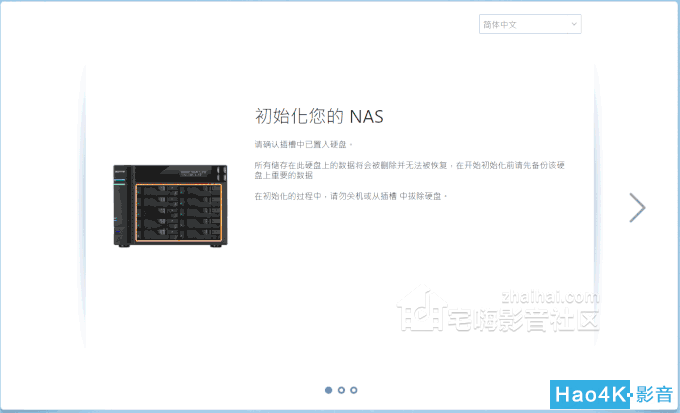
依旧是熟悉的管理界面,节目依旧十分清爽。与之前的变化应该在设置最后会根据需求预装一些需要的app。

为了更好的使用,首先可以在偏好设置中的网络接口设置对应Lan口MTU数值,开到9000才能更好的实现数据传输。

本身AS6510T有4个接口可用,2.5G的加入也让很多没有如万兆交换机的用户可以实现更好的传输。比如华硕的GT-AX11000就是提供了一个2.5G接口方便用户实现高速传输,以更好传输条件来满足用户的多用户同时访问需求。

另外为了数据安全,我也选择搭配UPS使用。关于UPS购买的话建议选购之前查询一下官网的兼容性列表。当然一般主流品牌一般都没问题,选择经典型号就行。
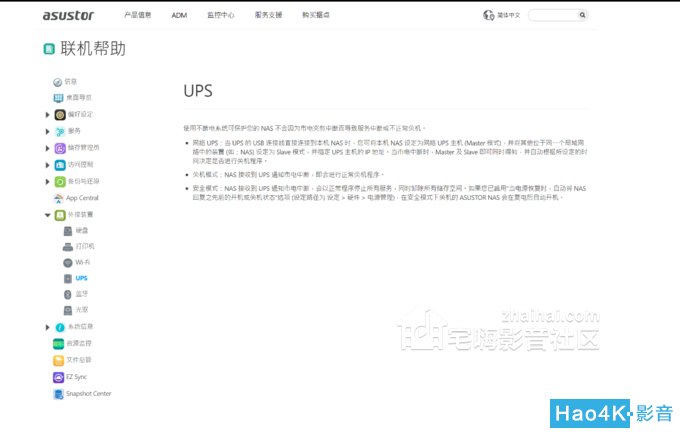
App商店方面数量并不是很多,好在常用的都还是有的。只是本土化依旧有待加强,版本不同,原先像是百度云一类的这次并没有看到。

另外比较常用的就是文件总管了,日常配合快照功能方便对重要文件夹进行管理和备份。

手机APP:
华芸配套的手机app也非常多的,我这里截图的也只是部分我经常用的。日常手机端主要是照片备份整理,以及像是AiMaster这样可以远程控制NAS的app,下面就给大家介绍一下。
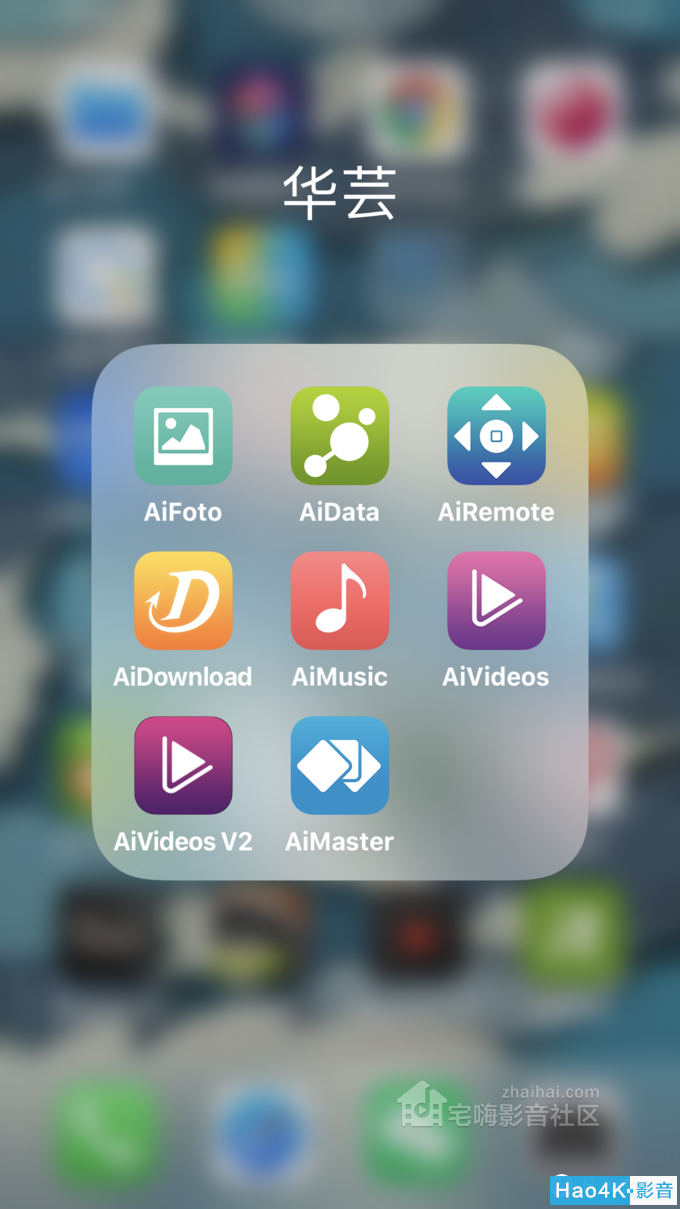
AiMaster这款软件可以方便查看NAS的运行状态,更是可以实现网络唤醒技术来实现对于NAS的远程控制。不需要每次都到现场去内网操作了。管理起NAS会非常方便。
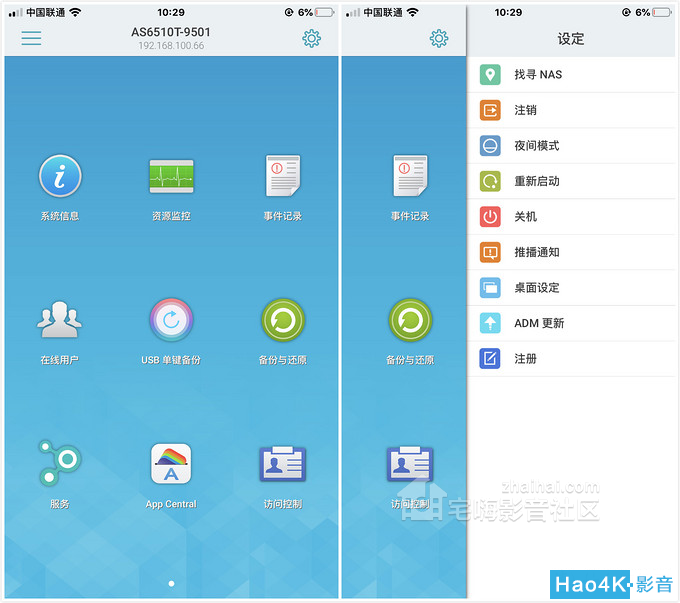
AiData可以方便对NAS内文件进行管理,可以方便查看照片、视频一类的。

对于家庭用户来讲AiFoto可以方便查看NAS内的照片,但是需要配合Photo Gallery一起使用,可以方便进行照片管理,同时也支持手机、iPad一类的设备的照片备份管理。

iSCSI设置:
本身大容量NAS用来为笔电或者硬盘较小的设备来增加空间,只要在局域网内开机就会自动挂载,缓解电脑存储压力。设置方面通过存储管理员来进行设计,一般NAS上设置都十分简单,可以根据自己需要设置是否需要密码一类的。当然现在100T的配置分个20T给工作机都没问题。这样可以满足日常项目的需求,空间分配上也更加的灵活。

iSCSI建立完毕后可以查看已经挂载的iSCSI硬盘,而且可以根据需求设置不同iSCSI硬盘。

相比NAS设置iSCSI简易程度来讲,Windows下会稍显麻烦。当然一般用户也不一定有iSCSI需求,这里可以通过Windows管理工具下iSCSI发起程序进行设置。

点开之后可以在发现中找到网络中的iSCSI设备的IP地址,挂载之后iu可以在目标下看到了。连接之后每次开机在同一局域网内就可以自动挂载了。本身访问速度和接入的宽带速度相关,本身NAS在10G下运行的话,目前调节的访问速度也是要超过一般SSD的读写速度。

加载之后硬盘属性上和一般本地磁盘没什么区别。

在万兆接口下测试挂载的iSCSI硬盘读写以及4K速度都是要超过一般SSD的表现的,读可以超过1000MB/s,写稍弱但是也可以达到800以上的表现。满足日常给PC扩展硬盘容量的需求,而且这样的读写速度是要超过一般机械硬盘许多的,这样的读写速度是和一般SSD不相上下的。相比购买SSD为一台设备服务来讲,这样一台NAS就可以为所有设备提供灵活高速的空间支持。
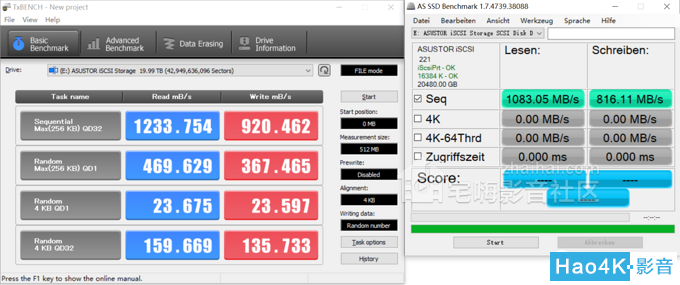
关于数据安全:
有了足够的空间以及高速读写之后,本身选择NAS最应该关注的还是数据安全本身,这方面华芸也为用户提供了全方位的数据安全方案。多种的数据备份计划也充分华芸的用户提供了足够的数据安全支持。在各种各样的数据方案中我选择几个我觉得不错的分享给大家吧。

独家功能MyArchive:
首先作为NAS用户来讲,选择NAS的时候一定会考虑的一个问题就是硬盘位的数量。这个数量会直接限制像是读取速度、容量大小一类的问题。一般NAS一旦前期准备不足在使用上遇到了容量用完需要扩容或者升级的情况,而华芸一直有一个独家功能MyArchive。可以实现N-1的硬盘灵活使用,对于重要资料可以通过这个方式来实现冷备份。也可以通过这个办法对NAS进行容量的升级。

本身在存储管理员下硬盘群组中如果有之前没有分配设置的硬盘就可以在存储空间设定精灵下设置硬盘格式EXT4/NTFS/HFS+三种,不同的格式也可以实现在多平台下的读写。用过NAS的应该都知道,一般NAS的存储盘是不能直接在PC或者MAC实现读写的。但是通过华芸的这个功能就可以实现对NAS中重要数据的冷备份与管理。

本身华芸2盘的NAS都是支持MyArchive功能的,对于数据的备份管理都是十分方便的。
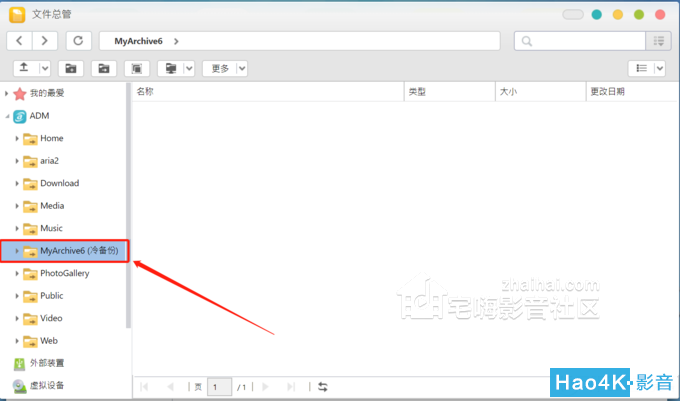
本身华芸的NAS设备不少是支持热插拔设计的,所以你只要选定对应的硬盘为冷备份用的MyAchive硬盘即可。由于之前设置的硬盘格式就是PC支持的NTFS格式,所以直接通过硬盘HUB设备或者直接插入PC都可以实现对硬盘数据的读写。这样的硬盘插回NAS还是可以继续使用的。

Snapshot Center快照功能:
快照功能方面各家NAS的功能和方式都类似,可以设置定时备份、备份多个副本等等。可以设置不同的备份计划实现对重要资料的备份存储,以及在多用户有权限访问下的数据安全。
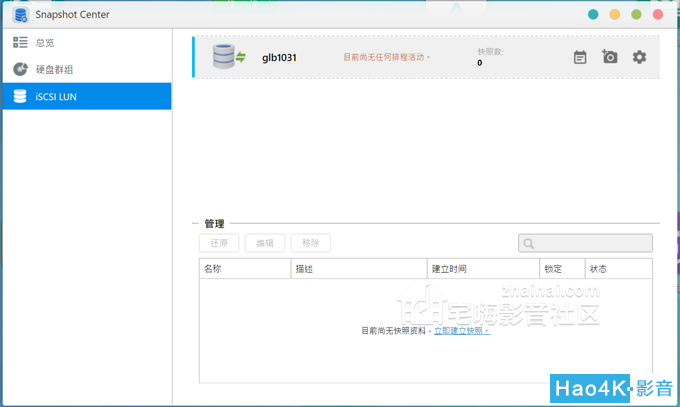
EZ Sync备份管理:
另外对于Windows用户来讲,日常对于重要硬盘、资料可以通过EZ Sync来进行备份。电脑端也需要对应的软件才可以进行备份设置。另外也有app软件可以在手机中查看并进行备份。
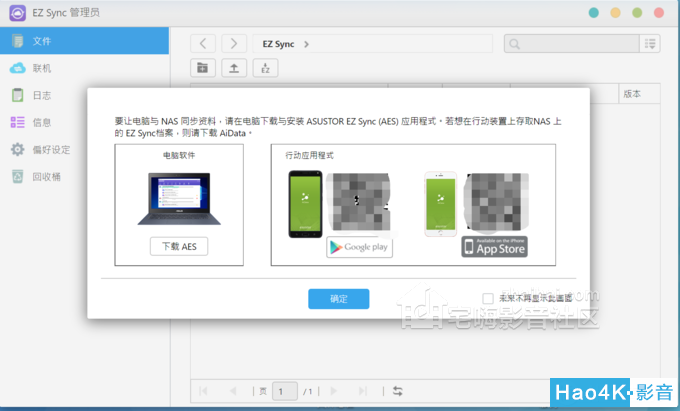
和iSCSI一样,EZ Sync也可以根据需要设置多个备份针对PC的重要文件实现备份管理。

日常可以指定不同的备份计划对于重要资料实现备份,配合快照功能效果更
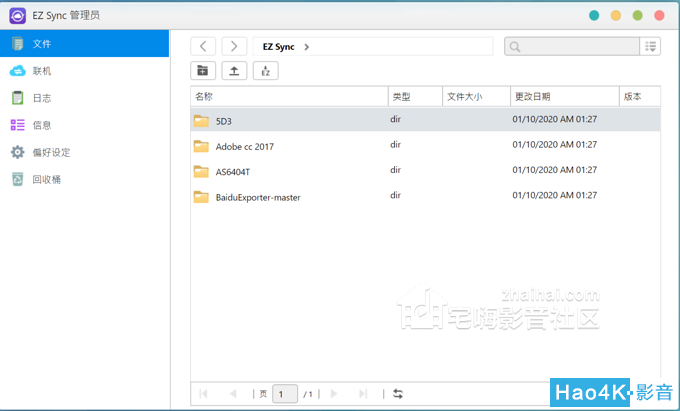
云同步:
本身华芸也支持各种云服务,除了大家熟悉的各种谷歌云、西数的Digital Ocean云等。此外还饿可以通过Cloud Backup Center还可以添加企业云,像是阿里云、未来应该还会补齐像是京东云一类的各种云存储。

另外在App Central中的Beta Apps中可以看到不少Beta软件,其中就可以看到像是百度云的app。可以直接登录管你你的百度云账号。虽然是测试版,但实际体验很稳定。
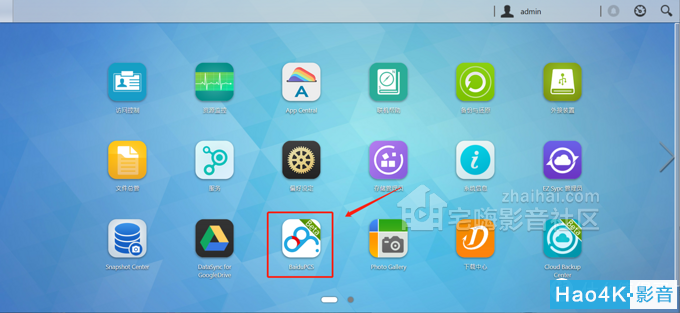
登录你的账号之后就可以看到你百度云的全部内容,和网页端类似。
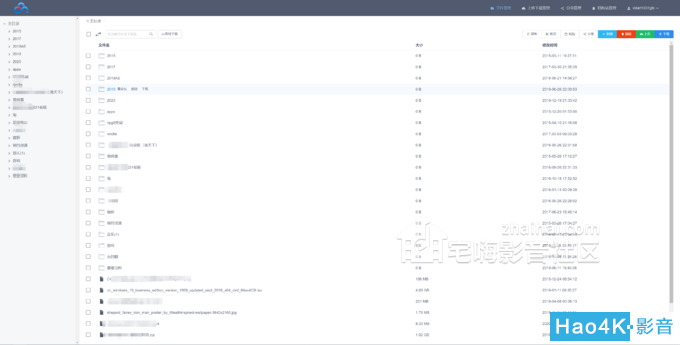
下载位置可以在账号下进行设置管理。

注意设置合适的下载位置,方便后期找到之前下载的文件。

UPS设置:
另外为了数据安全来讲,UPS对于NAS 设备是必不可少的了。前面也提到了选择主流品牌的UPS大体是没错的,当然最好还是查看一下设备兼容性列表。可以看到在外置设备中,这台UPS已经被很好的识别的了。
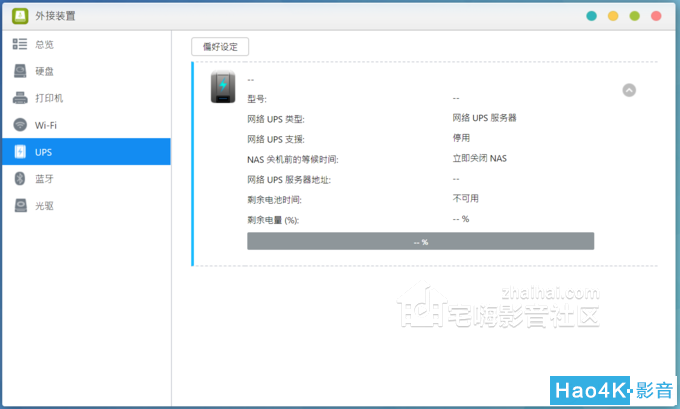
另外可以i根据需要设置对于NAS设备的管理,遇到断电的情况还可以用户的移动设备给到提醒,让用户可以实现源仓管理NAS,本身我选择的这款可以在400W下提供20分钟左右的续航,当然即便是AS6510T这样10盘位的NAS满载时我测的最高功率也仅85W左右。所以可以保证用户有足够的时间来应对断电带来意外关机的情况。

实际读写测试:
本身搭配了万兆的主机日常可以方便多用户间数据的同步,或者通过iSCSI挂载网络硬盘实现设备的扩容。本身通过SSD缓存来实现更高的读写速度已经让这款AS6510T可以实现最佳的读写表现。实际读写测试也可以看到本身实际大文件读写可达840MB/s,写入稍慢也可以稳定在320MB/s。其实写入稍慢的原因还是来自处理器,本身C3538影响,可能最高写入速度只能有700MB/s。但是日常多设备同时访问的话,还是可以更好的发挥NAS的万兆接口的素质。日常这样的读写速度都是可以媲美一般SSD的,而这个容量的SSD价格肯定是远超NAS的价格了。
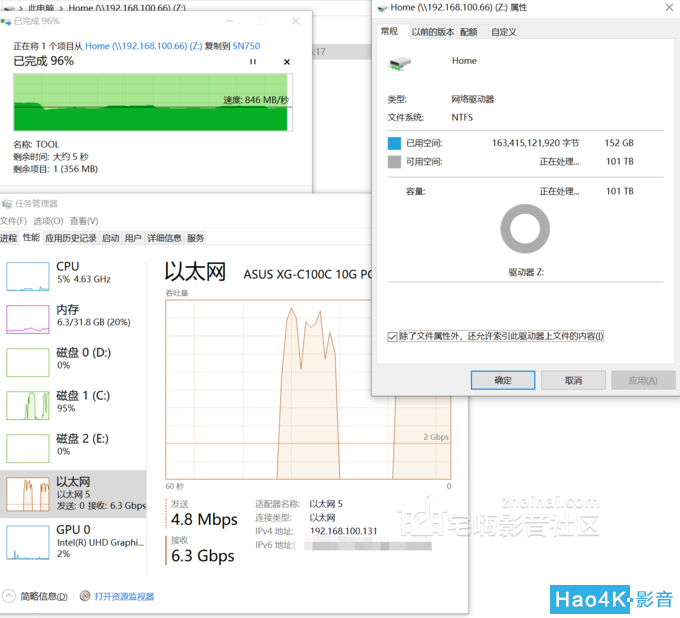

总结
本身这样100T的NAS存储设备一般会是高端发烧友用户或者企业用户的选择,但是当下如果想要同时满足万兆和M.2缓存的话似乎选择范围就被缩小了不少。相比群晖在高端设备的更新停滞不前,华芸NAS在硬件和软件功能上这两年都有不少更新。对于有多盘位需求的用户来讲,这次华芸更新的6系旗舰AS6508T和AS6510T都是不错的选择,本身两款都配置了两个10GbE和2.5GbE接口,另外还可以使用M.2 NVMe (PCIE 介面) SSD 快取加速,让你的传统硬碟传输效率也能大幅提升。加上 10GbE 网路,非常适合影像工作者即时编辑并存取大型影音档案。这样也是这次升级的原因,独家的MyArchive功能也为日常重要资料的冷备份以及携带提供了更好的便利性。总的来讲日常存储备份工作体验上AS6510T还是表现不错的。
当然华芸也有需要升级的地方,之前已经支持硬盘快拆设计的硬盘支架。在最新的AS6510T上竟然又回到螺丝安装的方式,这样的设计本身也影响MyArchive这样冷备份功能的体验。另外在系统方面虽然常用的存储备份功能都并不少,但是本身还是有不少值得加强的地方,像是对于第三方APP的适配应该未来更需要的设计。 |